こんにちは!どこでもパソコン教室 四日市です。
今回の授業は、Wordのフォント設定とスタイル機能の使い方を解説します!

最近、“見た目がバラバラな文書”で困っている受講生さんの声をよく聞きます。
どんなに内容がよくても、 第一印象で読みづらいと伝わりにくい ですよね。

まさに私がそうです…。
見出しも本文もバラバラになってしまって、読みにくくなってる気がします。

大丈夫、Wordには“スタイル”という便利な機能がありますよ!
これは 見出しや本文の文字サイズ、フォント、色などの書式をまとめて管理できる仕組み で、文書全体の印象を一気に整えてくれます。

それなら、毎回🖐️手動で書式設定しなくて済みそうですね!

その通りです。スタイル機能を活用するだけで、 文書の統一感がアップ し、編集もぐっとラクになります。
ビジネス文書から配布資料まで、“伝わる”文書づくりの基本 がしっかり身につきますよ。

フォント選びやスタイル設定って、意外と文書の“印象”を左右するんですね。

はい。今回の授業では、 フォント設定とスタイルの基本から活用方法まで 、初心者でもすぐに実践できるテクニックを、分かりやすくご紹介していきます♪
ぜひ最後までご受講いただき、“伝わる文書”を自分の手で作れる ようになりましょう!
こちらの授業も参考になりますよ。
はじめに:文書の印象は“フォントとスタイル”で決まる
「なんだかこの資料、読みやすいな」「この文書、見た目が整っていて好印象」――そんな感想を持たれる文書には、共通する“仕掛け”があります。
それが、フォント設定とスタイルの使い方です。
フォント
フォントは、 文字の形そのもの。
選ぶ書体によって、文書の雰囲気や信頼感が大きく変わります。
例えば、明朝体は落ち着いた印象を与え、ゴシック体は力強く読みやすい印象を持たせます。
さらに、UD書体は視認性と読みやすさに優れ、誰にでもやさしい印象を与えるフォントです。

スタイル
スタイル機能は、 見出しや本文の文字サイズ・色・配置などを一括で管理できる便利な仕組み。
これを使えば、文書全体の統一感が生まれ、編集や修正もスムーズになります。
特にビジネス文書や配布資料では、 第一印象が信頼性や説得力に直結 します。
内容が同じでも、フォントやスタイルが整っているだけで「伝わる力」がぐっと高まるのです。

基本のフォント設定を押さえる
文書の印象は、フォントひとつで大きく変わります。
「なんとなく読みづらい」「どこが大事かわかりにくい」と感じさせないためにも、 フォントの選び方と設定方法 はしっかり押さえておきたいポイントです。
フォントの設定方法:3つの基本操作
Wordでは、フォントの設定はとても簡単。
目的や好みに合わせて、以下の3つの方法を使い分けることで、文書の印象を自在に整えることができます。
① リボンから設定
操作手順
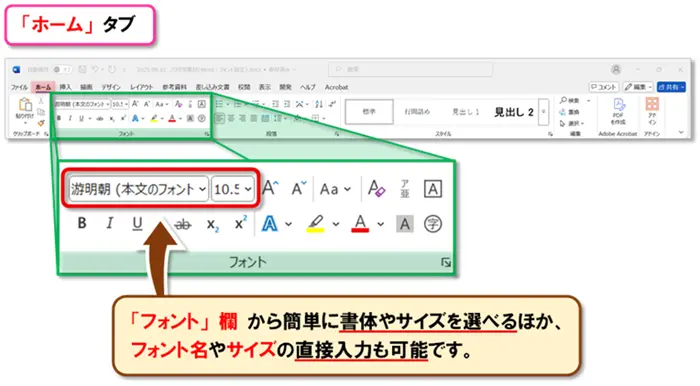
♦ フォント名やサイズは直接入力もできます。
ただし、使えるのは💻パソコンに入っているフォントだけなので、未インストールの書体は反映されません。
② ミニツールバーで設定
文字列を選択 すると、すぐそばに「ミニツールバー」と呼ばれる小さなボックスがふわっと表示され、よく使う書式設定がギュッと詰まっています。
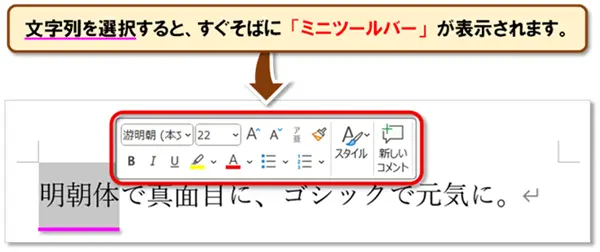
※ミニツールバーが表示されない場合は、以下の手順で🖱️クリックして開く Wordのオプション設定 で「選択時にミニツールバーを表示する」がオフになっている可能性があります。
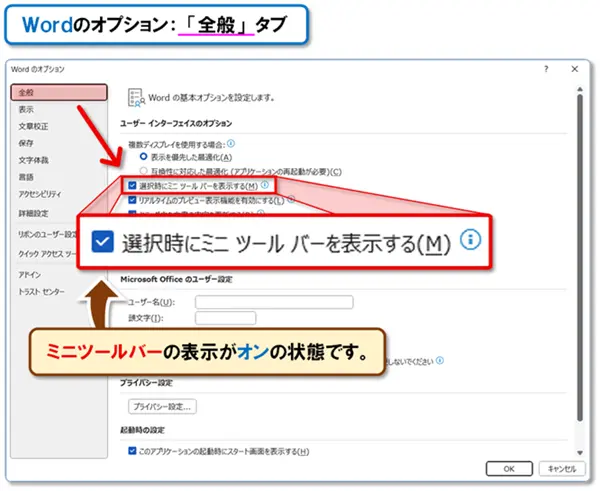
選択範囲だけをピンポイントで調整できます。
③ ショートカットで設定
操作手順
Ctrl+D を押すと、「フォント」ダイアログボックスが表示されます。
リボンよりも細かく設定できるので、「見た目にこだわりたい」「印象を整えたい」文書づくりにぴったりです。
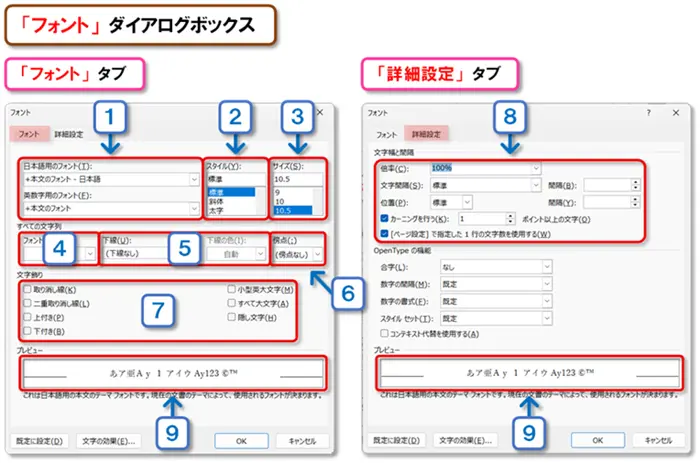
| Wordの「フォント」ダイアログボックスでできること | ||
|---|---|---|
| 1⃣ | フォントの種類を変更(例:游明朝、MSゴシックなど) | |
| 2⃣ | 太字・斜体の設定 | |
| 3⃣ | フォントサイズを指定(手入力も可能) | |
| 4⃣ | 文字の色を変更 | |
| 5⃣ | 下線の種類と色を選択 | |
| 6⃣ | 傍点をつける | |
| 7⃣ | 文字飾り(取り消し線、上付き、隠し文字など)を追加 | |
| 8⃣ | 文字間隔(間隔、位置、カーニング)の調整 | |
| 9⃣ | プレビューで変更後の見た目を確認 | |
Ctrl+D を押して、「他にはどんな機能が開くの?」「具体的な使い方は?」と気になった方は、こちらの授業で詳しく解説しています👇
【Ctrl+D】「削除」「複製」「下方向へコピー」何役も顔をもつショートカットキー!
推奨フォントの選び方:印象と用途で選ぶ
フォントにはそれぞれ“性格”があります。
文書の目的に合わせて選ぶ ことで、読み手に伝わる印象が変わります。
| フォント | 特徴 | おすすめ用途 |
|---|---|---|
| 明朝体(MS 明朝など) | 繊細で落ち着いた印象 | 報告書・論文・案内文 |
| ゴシック体(MS ゴシック、游ゴシック) | 視認性が高く力強い | プレゼン資料・社内文書 |
| UD書体(UDデジタル教科書体など) | 読みやすさとバリアフリー性 | 教材・配布資料・高齢者向け文書 |
※「UD(ユニバーサルデザイン)書体」は、文字の形が安定していて、読みやすさを重視した設計。
誰にでも優しい文書づくり にぴったりです。
統一感を出すコツ:「見出し・本文」で揃える
文書全体の印象を整えるには、 見出しと本文のフォントを意識的に揃えること が大切です。
♦ すべて同じフォントにする場合は、 サイズや太さでメリハリをつける と読みやすさがアップします。
♦ スタイル機能を使えば、 見出し・本文のフォントを一括管理 できて便利です!
スタイル機能を使って効率アップ
Wordの「スタイル」機能は、 文書の見た目を一括で整える だけでなく、 作業効率や文書の構造化 にも大きく役立ちます。
スタイルの設定は、以下の手順で行えます。
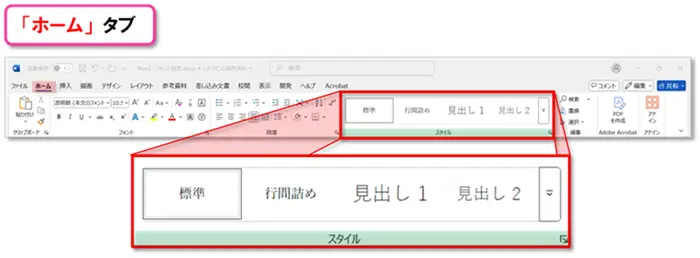
基本の使い方から応用まで、3つのポイントに分けてご紹介します。
① スタイルとは?設定・適用・カスタマイズ方法
スタイルとは、 フォントの種類・サイズ・色・行間などの書式設定をまとめて管理できる機能 です。
例えば「見出し1」スタイルを使えば、 すべての見出しを同じデザインに統一 でき、 あとから一括変更も可能 です。
まずは「文字を選んで、スタイルを🖱️クリックするだけ」で使えることから始めましょう。
基本の手順
- スタイルを適用したい文字列を選択します。
例:「この部分を見出しにしたい」の文字を🖱️ドラッグして選びます。
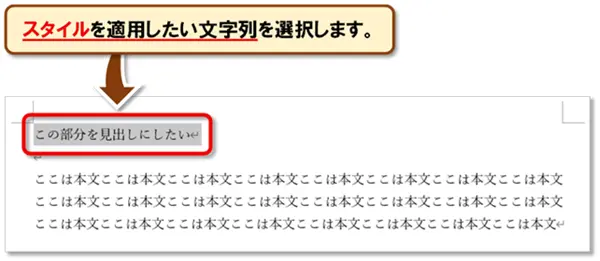
- 「スタイル」欄から、見出しや標準などのスタイルを🖱️クリックします。
例:「見出し1」を🖱️クリックすると、選択した文字が見出しらしい見た目に変わります。
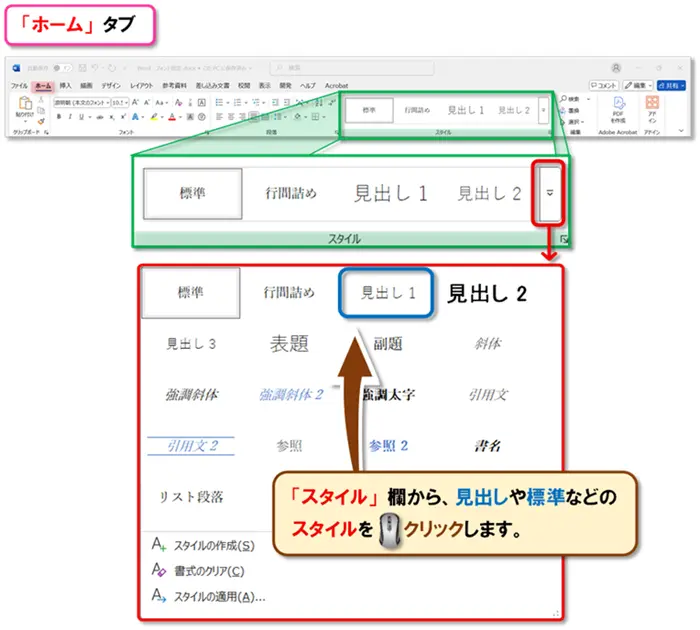
- スタイル(例:「見出し1」)が適用されました。
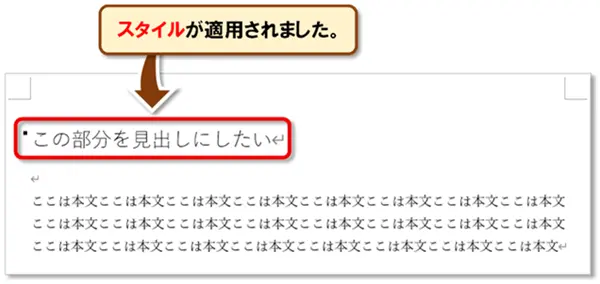
② 自動見出し・目次との連携
Wordの「スタイル」機能を使う最大のメリットのひとつが、「見出し」スタイルと目次機能の連携 です。
文書の中で「見出し1」「見出し2」などのスタイルを使って構造を整えておけば、Wordがその情報をもとに 自動で目次を作成 してくれます。
♦ 報告書やマニュアルなど、ページ数が多い文書を作るとき
♦ 複数の章や項目があるときに、読み手が迷わず目的の場所にたどり着けるようにしたいとき
使い方の流れ
- 見出しにしたい文字列を選択します。
例:「第1章 はじめに」の文字を🖱️ドラッグして選びます。
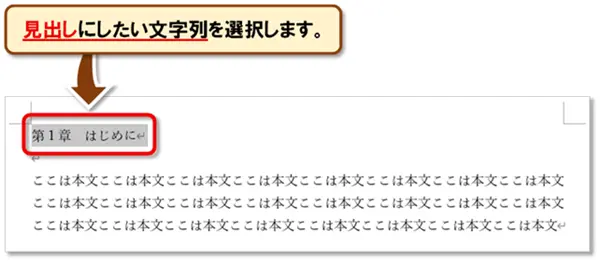
- 「スタイル」欄から、見出し1や見出し2などのスタイルを🖱️クリックします。
これで、Wordが「これは見出しだな」と認識してくれます。
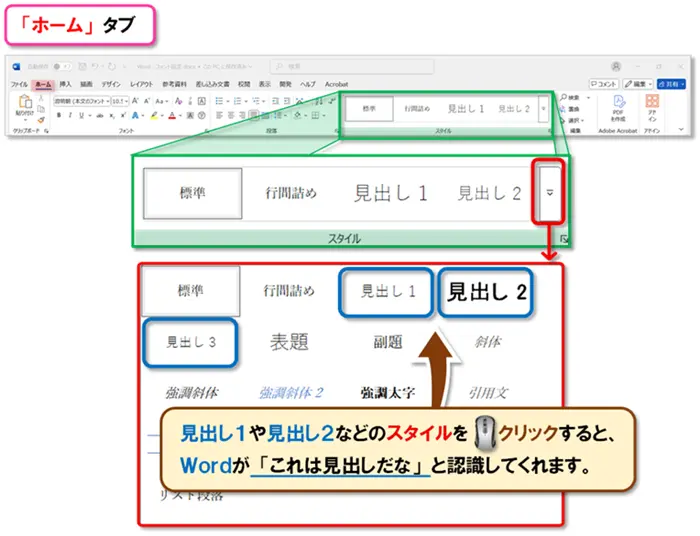
- 目次を挿入したい場所に「|」カーソルを置きます。
通常は文書の先頭がオススメです。 - 下記の箇所を順に🖱️クリックします。
●「参考資料」タブ ➡「目次」グループ ➡ 好きなデザインを選択
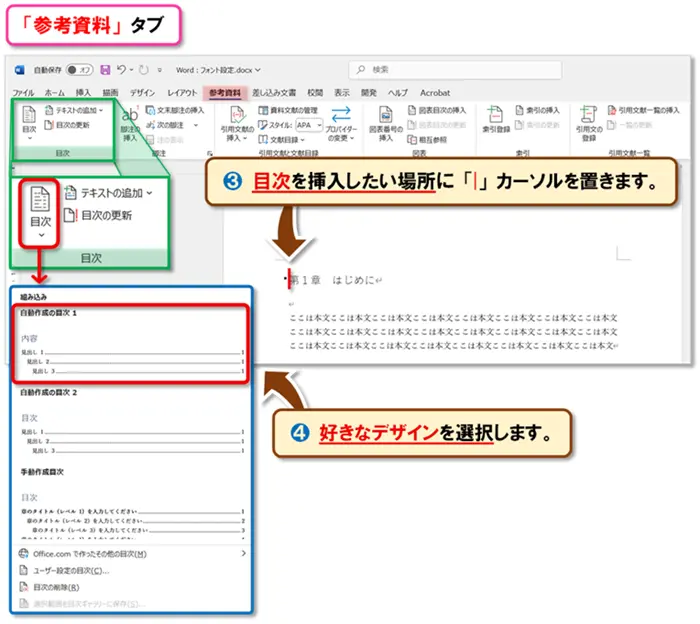
- すると、見出しスタイルを使った箇所が 自動で目次に反映 されます!
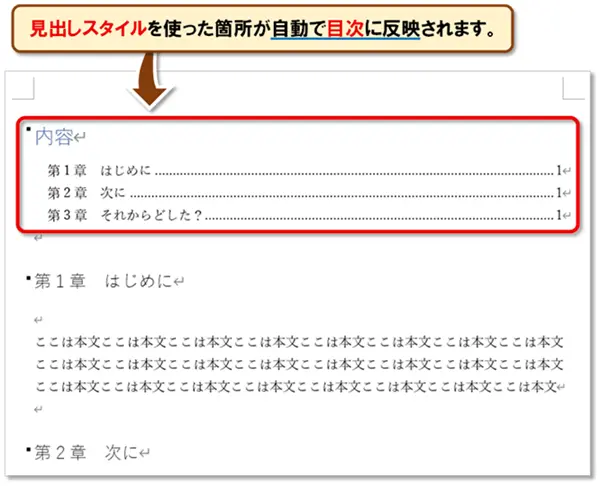
③ 独自スタイル作成とテンプレート保存
Wordにはあらかじめ見出し1や標準などのスタイルが用意されていますが、「もう少し自分好みに整えたい」「毎回同じ書式を使いたい」という場合は、 独自スタイルの作成 がとても便利です。
さらに、 作成したスタイルをテンプレートとして保存 しておけば、次回以降の文書でもすぐに使えて、 文書作成の時短&統一感アップ につながります。
独自スタイルの作成手順
- まず、文章の見た目を自分好みに整えます。
そのあと、スタイルとして登録したい場所に「|」カーソルを置きましょう。
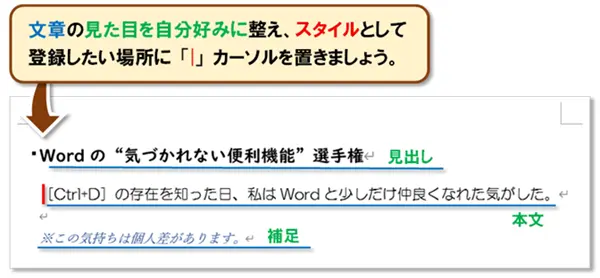
- 「スタイル」欄にある[スタイルの作成]を選択します。
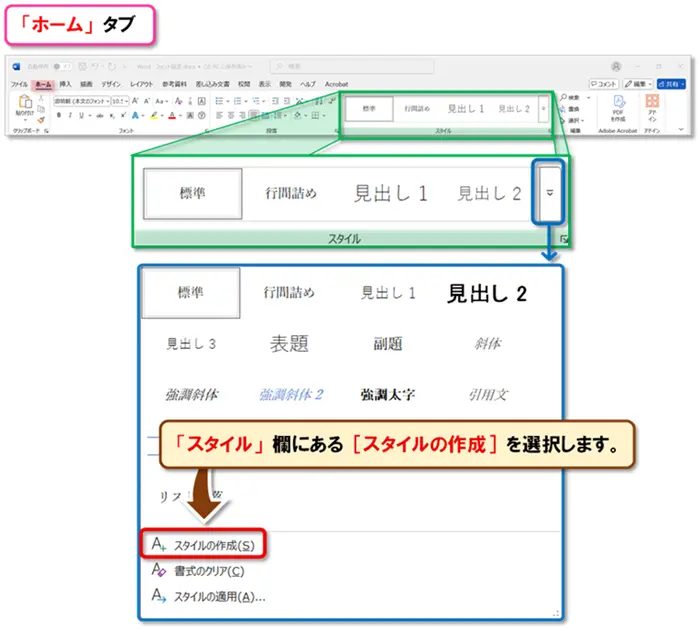
- 「書式から新しいスタイルを作成」ダイアログボックスが開きます。
スタイル名を入力し、[OK]を🖱️クリックして保存します。
例:「社内報見出し」「マニュアル本文」など、用途に合わせて名前をつけましょう。
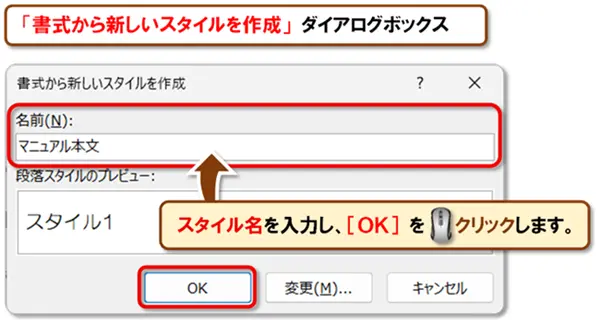
- これで、「ホーム」タブのスタイル一覧に自分のスタイルが追加されます。
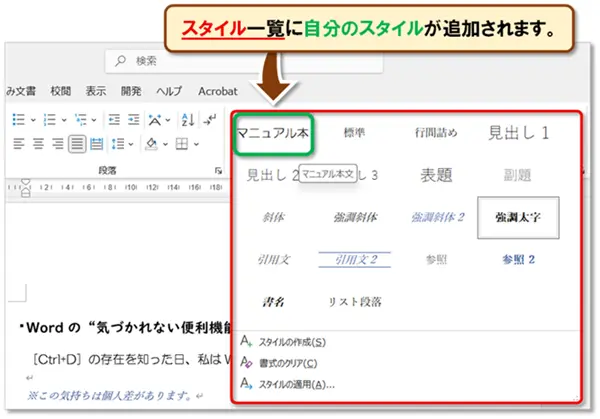
テンプレートとして保存する方法
- スタイルを設定した文書を作成 したら、下記の順に操作します。
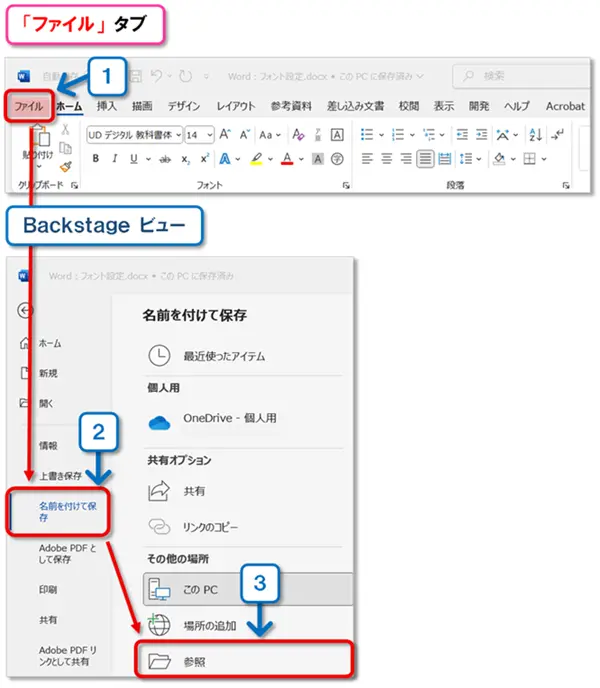
1⃣ 「ファイル」タブを🖱️クリック 2⃣ Backstage ビューの「名前を付けて保存」を🖱️クリック 3⃣ 「参照」を🖱️クリック
- 「名前を付けて保存」ダイアログボックスが表示されますので、下記の順に操作します。
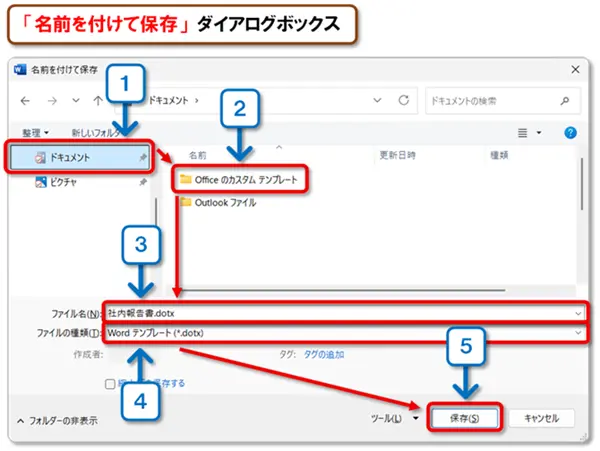
1⃣ ナビゲーションウィンドウで「ドキュメント」を選択 2⃣ ファイル一覧ウィンドウ(コンテンツウィンドウ)の「Officeのカスタムテンプレート」を🖱️ダブルクリックで開く 3⃣ 用途に合わせたファイル名を入力 4⃣ ファイルの種類を「Wordテンプレート(*.dotx)」に変更 5⃣ [保存]を🖱️クリック
- 下記の手順で保存したテンプレートを開けば、 独自スタイルが最初から使える状態 になっています。
●「新規」➡「個人用」タブ ➡ 保存したテンプレート
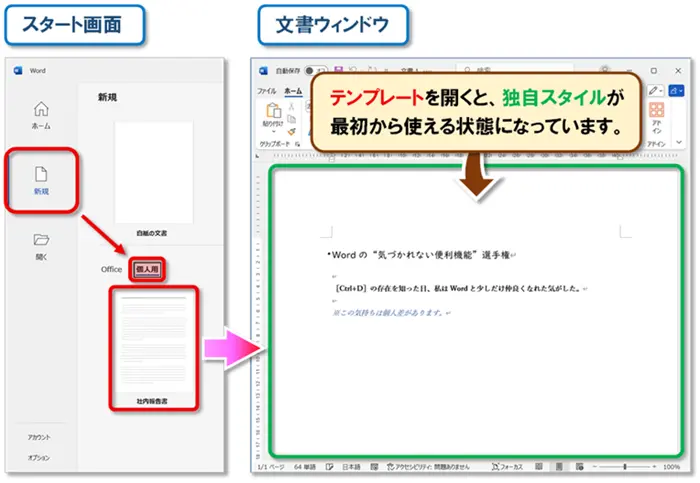
♦ 毎月の報告書や社内文書で、同じ見出しや本文スタイルを使いたいとき
♦ 複数人で文書を作るときに、書式のバラつきを防ぎたいとき
♦ ブログや教材などで、自分らしいデザインを定着させたいとき
よく使う場面別:おすすめスタイル例
| 用途 | 見出し | 本文 | 装飾 |
|---|---|---|---|
| ビジネス報告書 | ゴシック・太字 | メイリオ | 枠・下線 |
| 学習プリント | 丸ゴ・太字 | 教科書体 | 行間広め |
| セミナーレジュメ | 太明朝 | 游明朝体 | 見出しにカラー |
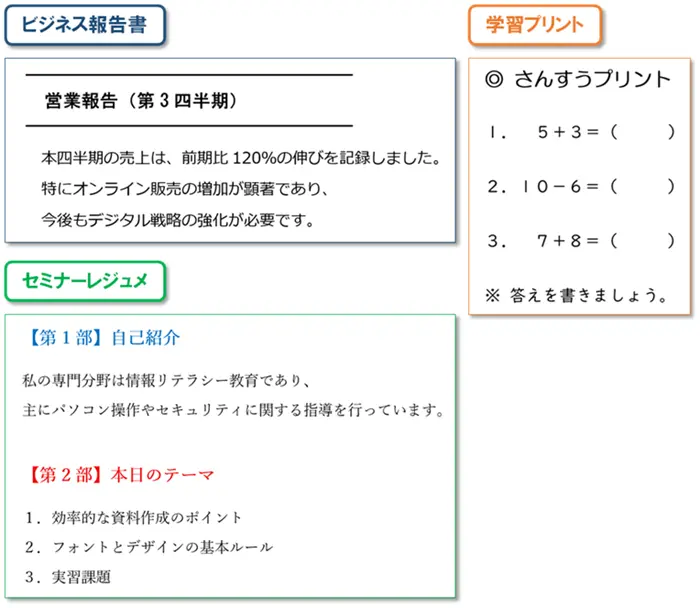
フォントの印象を左右する細かい設定術
Wordで文字の見た目を整えるとき、フォントの種類やサイズだけでなく、 ちょっとした設定の違い が文章全体の印象を大きく左右します。
ここでは、初心者でもすぐに使える「細かいけれど効果的な設定術」を3つご紹介します。
① 行間・文字間の調整で読みやすさアップ
文字がぎゅうぎゅうに詰まっていると、読むだけで疲れてしまいますよね。
そんなときは、 行間(行と行の間隔)や文字間(文字と文字の間隔)を少し広げるだけで、グッと読みやすくなります。
行間の設定手順
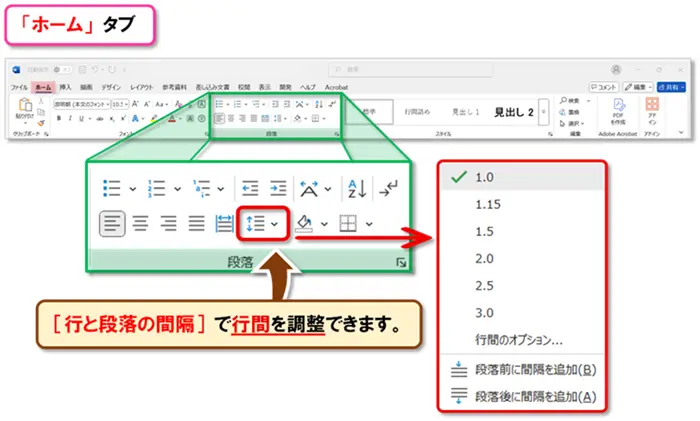
文字間の設定手順
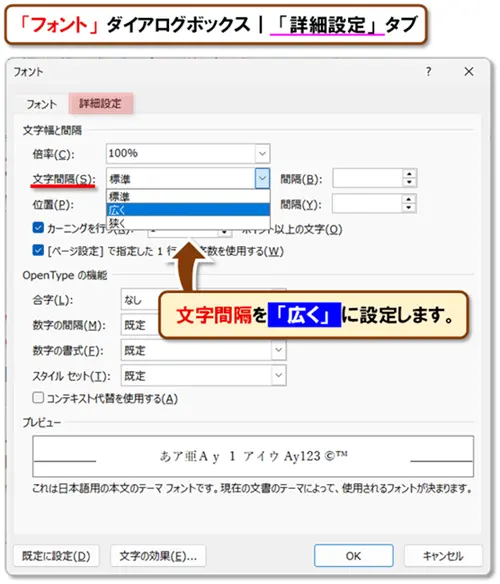
😄ちょっと広げるだけで、 文章に“余裕”が生まれます。
② フォントサイズと余白とのバランス
フォントサイズは、ただ大きくすればいいというものではありません。
ページの余白や行数とのバランスを考えることで、見た目が整い、読み手に安心感を与えます。
♦ 見出しは本文より2〜4pt大きめにすると、メリハリがつきます
♦ 余白が狭いときは、少し小さめのフォントで調整するとスマート
🤗「なんとなく読みやすい」は、 サイズと余白のバランス がつくっています。
③ ルビ・強調・記号の使い方で印象をコントロール
文章の中で、 読み方を補足したいときは「ルビ」、 大事な言葉を目立たせたいときは「強調」、 ちょっとしたニュアンスを加えたいときは「記号」が活躍します。
ルビ
漢字に読み仮名(ふりがな)を付けたいときは、以下の順に🖱️クリックします。
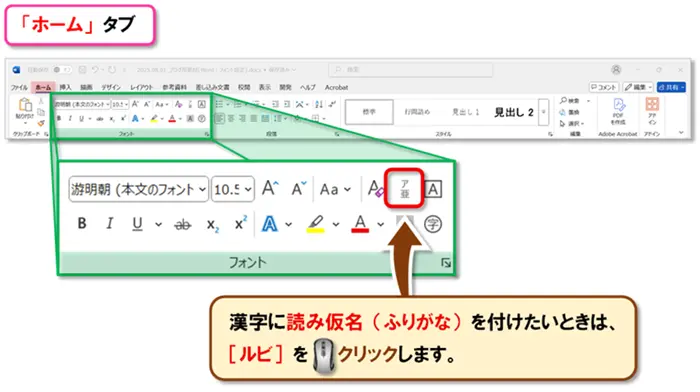
強調
目立たせたい語句は、太字・傍点・色変更などで装飾するために、以下の箇所を🖱️クリックします。
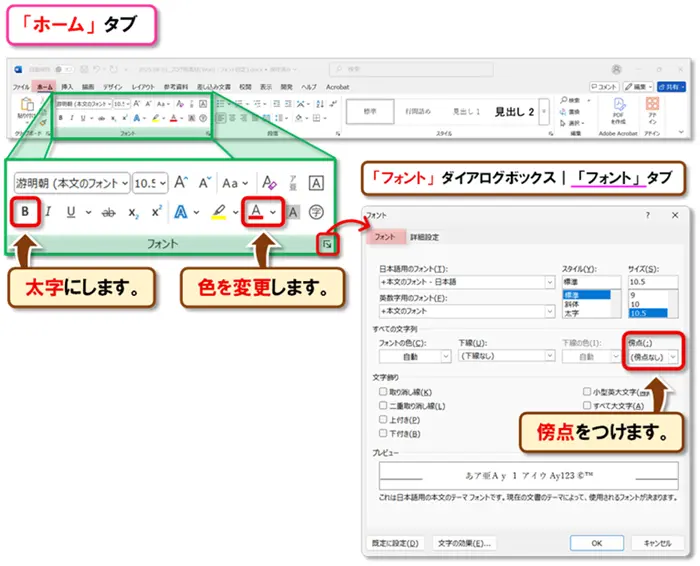
記号
「※」「→」「*」などを使うと、情報の整理や親しみやすさがアップします。
😉使いすぎは逆効果。“ここぞ”という場面で使うと、読者の記憶に残ります。
トラブル防止&印刷時のポイント
Wordで作成した文書を、他の💻パソコンで開いたときに「フォントが変わってしまった」「レイアウトが崩れた」といった トラブルを防ぐには、いくつかの工夫が必要 です。
フォントの埋め込み設定
使用したフォントが他の💻パソコンに入っていないと、代替フォントに置き換えられ、 文字の位置や改行がズレる 原因になります。
これを防ぐには、保存時に「フォントをファイルに埋め込む」設定をしておくのが安心です。
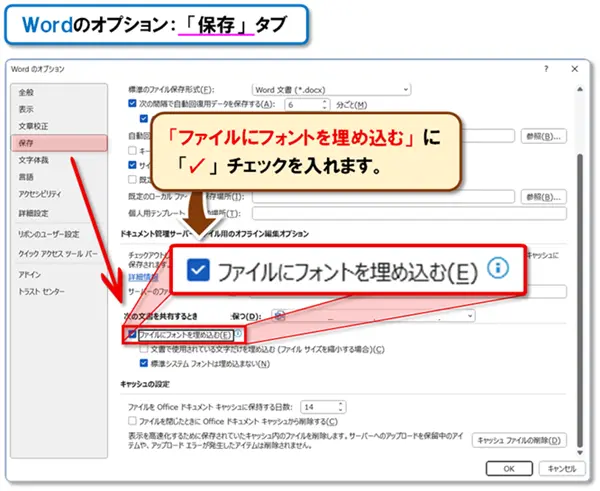
表示崩れ防止術
段落や改行の設定がバラバラだと、🖨️印刷時に行間が広がったり、ページがずれたりすることがあります。
スタイルを統一し、余白やインデントを見直す ことで、見た目の安定感がぐっと増します。
PDF形式で保存・共有 するのも有効です。
Word文書をPDFで保存する手順
- 「ファイル」タブを🖱️クリックします。
- メニューから「エクスポート」を選択します。
- [PDF/XPSドキュメントの作成]を🖱️クリックします。
- [PDF/XPSの作成]を🖱️クリックします。
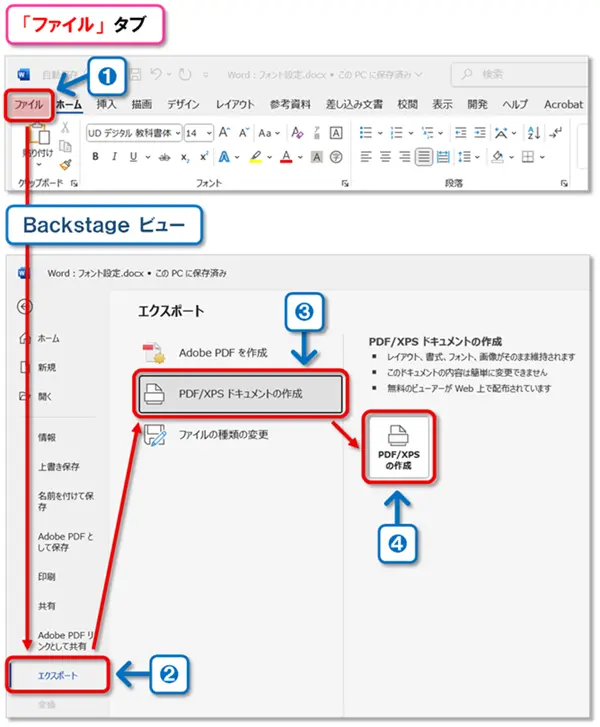
- 「PDF または XPS 形式で発行」ダイアログボックスが開きます。
保存先を選んで、ファイル名を入力します。 - 「ファイルの種類」がPDFになっていることを確認
- [発行]ボタンを🖱️クリックして保存完了です!
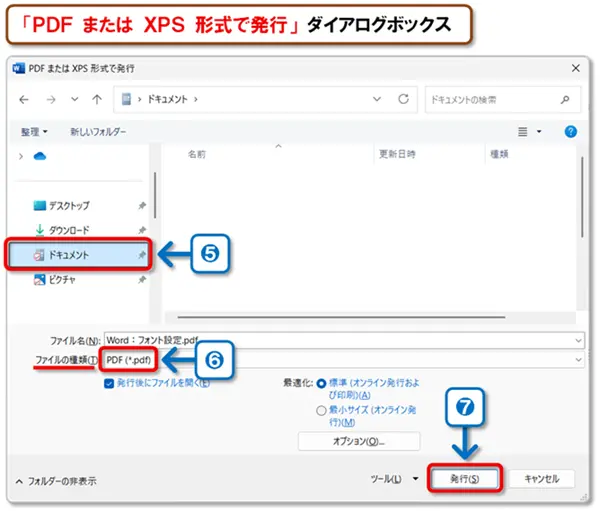
フォントと紙質・レイアウトの相性
細いフォントはざらついた紙では読みづらく、濃い色の文字は光沢紙ではにじむこともあります。
文書の用途に合わせて、 フォントの太さ・色・サイズを調整し、紙質とのバランスを考える と、仕上がりがより美しくなります。
まとめ:今日から使える!文書スタイルの整え方チェックリスト
今回の授業は、Wordのフォント設定とスタイル機能の使い方を解説しました!
文書の印象は、内容だけでなく「見た目の整え方」で大きく変わります。
まとめとして、作成前・作成中・仕上げ段階のチェックポイントと、 読者に合わせたスタイル調整のヒント をご紹介します。
□ 目的と読者を明確にする(報告書?案内文?誰に届けたい?)
□ 使用するフォント・文字サイズ・余白などの基本設定を決める
□ テンプレートやスタイルを活用して、統一感のある文書にする
□ 見出し・本文・強調語句のスタイルを統一する
□ 改行・インデント・行間を整えて、読みやすさを意識する
□ 表や図の配置・サイズ・説明文を確認する
□ 誤字脱字・表記ゆれを見直す
□ 印刷プレビューで余白・改ページ・フォント崩れを確認する
□ PDF保存やフォント埋め込みで、他の環境でも崩れないようにする
• 上司向け:フォーマルな文体+明確な構成+落ち着いた配色(例:黒+グレー)
• 顧客向け:丁寧な言葉づかい+図解やアイコンで視認性アップ
• 生徒向け:やさしい語り口+色分けやイラストで親しみやすく
フォント選びに迷ったとき は、以下の授業も参考にしてみてくださいね。
・【Excel:フォント設定】見やすい表をつくる!初心者でも使える3つの整えワザと配色のコツ
・【PowerPoint:フォント設定】視覚に訴えるスライド作成のフォント活用法
・【フォント設定 まとめ】Word・Excel・PowerPointの違いと共通点!
😄ご受講お疲れ様でした!
フォント設定とスタイル術を取り入れることで、Word文書の印象と可読性は大きく向上します。さらにフォントそのものにこだわれば、ワンランク上の仕上がりを目指せます。
• 売れ筋第1位のフォントパック
Amazonフォントカテゴリでランキング1位を獲得している「モリサワ M019438 MORISAWA Font Select Pack 1」は、高品質なフォントの中から1書体を選べるライセンス方式です。
• プロの印象を与える選択肢
用途やデザインに応じて最適なフォントを導入できるため、文書にプロらしい印象やオリジナリティを加えたい方に最適です。









コメント